सिस्टम पुनर्स्थापना बिंदु एक ऑपरेटिंग सिस्टम है जो विंडोज ऑपरेटिंग सिस्टम में उपलब्ध है, जो कि विंडोज को पिछली स्थिति में पुनर्स्थापित करके किसी समस्या को तुरंत हल करने या हल करने के लिए है। सिस्टम पुनर्स्थापना उपयोगकर्ता के व्यक्तिगत डेटा को प्रभावित नहीं करता है, जिसका अर्थ है कि जब आप अपने पीसी को पुनर्स्थापना बिंदु का उपयोग करके पुनर्स्थापित करते हैं, तो कोई भी व्यक्तिगत फ़ाइल जैसे कि दस्तावेज़ और चित्र हटाए नहीं जाएंगे।
सिस्टम पुनर्स्थापना बिंदु केवल Windows सेटिंग्स और पिछले राज्य में स्थापित प्रोग्राम को पुनर्स्थापित करता है। यह सुविधा उन परिस्थितियों में काम आती है जहां आपके पास विंडोज सेटिंग्स बदलने या सॉफ़्टवेयर स्थापित करने के बाद एक अस्थिर विंडोज पीसी है।

विंडोज के लिए प्वाइंट क्रिएटर रीस्टोर करें
जैसा कि आप जानते हैं, अपने पूर्ववर्तियों की तरह, विंडोज 10 में सिस्टम रिस्टोर प्वाइंट फीचर भी शामिल है। हालाँकि यह मैन्युअल पुनर्स्थापना बिंदु बनाने के लिए हमेशा संभव रहा है, विंडोज डिफ़ॉल्ट पुनर्स्थापना बिंदु सेटिंग्स को बदलने के लिए बहुत अधिक सेटिंग्स प्रदान नहीं करता है।
पुनर्स्थापना बिंदु निर्माता नवीनतम विंडोज 10 सहित विंडोज ऑपरेटिंग सिस्टम के सभी हाल के संस्करणों में जल्दी से बहाल अंक बनाने के लिए डिज़ाइन किया गया एक नि: शुल्क उपकरण है।
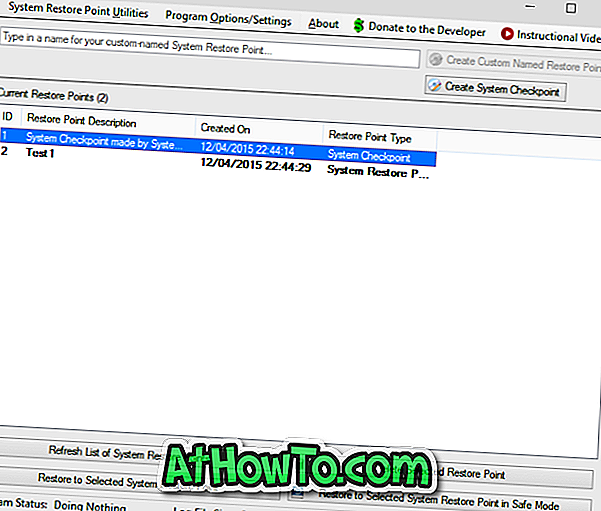
पुनर्स्थापना बिंदु बनाने के अलावा, पुनर्स्थापना बिंदु निर्माता आपको कुछ मूल्यवान डिस्क स्थान को मुक्त करने के लिए व्यक्तिगत पुनर्स्थापना बिंदुओं को हटाने में भी सक्षम बनाता है। जैसा कि आप जानते हैं, Windows आपको तृतीय-पक्ष उपयोगिताओं की सहायता के बिना व्यक्तिगत पुनर्स्थापना बिंदुओं को हटाने की अनुमति नहीं देता है। यदि आपके पास दसियों पुनर्स्थापना बिंदु हैं, तो आप इस उपकरण का उपयोग केवल उन पुनर्स्थापना बिंदुओं को हटाने के लिए कर सकते हैं जो एक सप्ताह या महीने से अधिक पुराने हैं।
सिस्टम रिस्टोर स्टोरेज स्पेस को प्रबंधित करने की क्षमता रिस्टोर प्वाइंट क्रिएटर की एक और बहुत ही आसान विशेषता है। आप सभी पुनर्स्थापना बिंदुओं द्वारा उपयोग किए गए डिस्क स्थान को देख सकते हैं, सिस्टम रीस्टोर के लिए डिफ़ॉल्ट भंडारण स्थान को बढ़ाकर या आवंटित स्थान को कम कर सकते हैं।
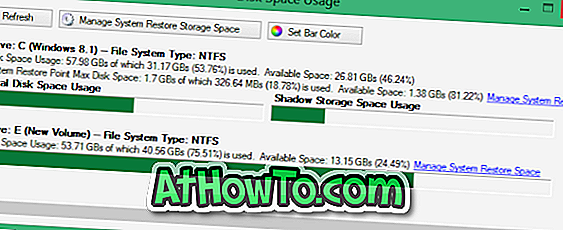
अनुसूचित पुनर्स्थापना अंक सुविधा कार्यक्रम की एक और उल्लेखनीय विशेषता है। इस सुविधा के साथ, आप कार्यक्रम को दैनिक, साप्ताहिक या निर्दिष्ट समय पर स्वचालित रूप से नए पुनर्स्थापना बिंदु बनाने के लिए कॉन्फ़िगर कर सकते हैं। जब भी आप अपने खाते में लॉगिन करते हैं, तब भी स्वचालित रूप से एक पुनर्स्थापना बिंदु बनाने का विकल्प होता है। अनुसूचित पुनर्स्थापना बिंदुओं को कॉन्फ़िगर करने के लिए कई टन सेटिंग्स हैं।
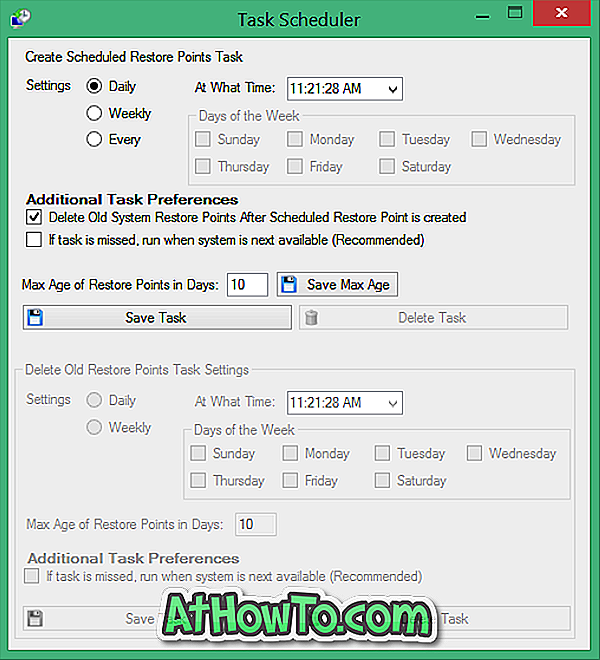
अंत में, यदि आप जल्दी से पुनर्स्थापना प्वाइंट निर्माता का उपयोग करना चाहते हैं, तो आप इस पीसी (मेरा कंप्यूटर) संदर्भ मेनू में कार्यक्रम जोड़ सकते हैं। ऐसा करने के लिए, प्रोग्राम विकल्प / सेटिंग्स पर क्लिक करें और फिर मेरा कंप्यूटर राइट-क्लिक करें विकल्प पर क्लिक करें।
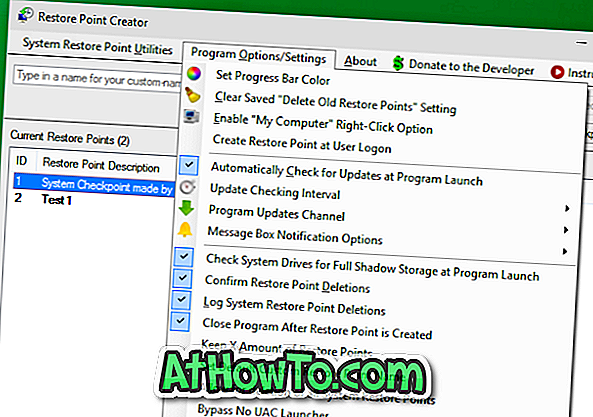
यद्यपि आप डेवलपर के पेज से पुनर्स्थापना बिंदु निर्माता को डाउनलोड और स्थापित कर सकते हैं (लिंक इस लेख के अंत में प्रदान किया गया है), पुनर्स्थापना बिंदु निर्माता का पोर्टेबल संस्करण भी डेवलपर के पृष्ठ पर डाउनलोड करने के लिए उपलब्ध है। यदि आप सुनिश्चित नहीं हैं कि यह सॉफ़्टवेयर कितना उपयोगी है, तो कृपया आगे बढ़ें और सॉफ़्टवेयर का पोर्टेबल संस्करण डाउनलोड करें।
नोट: पुनर्स्थापना बिंदु निर्माता की पोर्टेबल प्रतिलिपि का उपयोग करते समय, हमने देखा कि पुनर्स्थापना बिंदु बनाने के लिए कार्यक्रम को सामान्य समय से थोड़ा अधिक समय लगता है। हमारे परीक्षण के दौरान, कई बार, पुनर्स्थापना बिंदु बनाने के लिए कार्यक्रम को 20 सेकंड से अधिक समय लगा।
पुनर्स्थापना बिंदु निर्माता डाउनलोड करें
रिस्टोर प्वाइंट क्रिएटर विंडोज 10. के 32-बिट और 64-बिट दोनों संस्करणों के साथ पूरी तरह से संगत है, रिस्टोर प्वाइंट क्रिएटर डाउनलोड करने के लिए निम्न लिंक पर जाएं।
पुनर्स्थापना बिंदु निर्माता डाउनलोड करें














